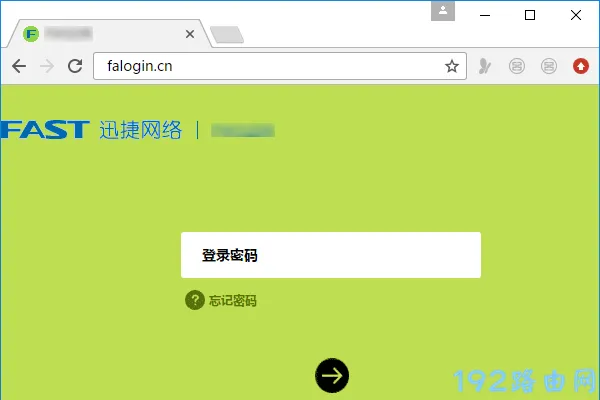adb push 命令用于将本地文件或目录推送到 Android 设备上
-
首先,确保已经安装了 Android Debug Bridge (ADB) 工具。如果没有安装,可以从以下链接下载并安装:https://developer.android.com/studio/releases/platform-tools
-
连接 Android 设备到电脑,并确保设备上的 USB 调试已启用。要启用 USB 调试,请转到 “设置” > “关于手机”,然后连续点击 “版本号” 7 次。接下来,转到 “设置” > “系统” > “开发者选项”,找到 “USB 调试” 并启用它。
-
打开命令提示符(Windows)或终端(macOS/Linux),然后使用
adb devices命令检查设备是否已成功连接。如果看到设备的序列号,则表示连接成功。 -
使用
adb push命令将本地文件推送到 Android 设备上。命令的语法如下:
adb push <本地文件路径> <设备文件路径>
例如,要将本地文件 C:\Users\YourName\Pictures\example.jpg 推送到设备的 /sdcard/Pictures 目录,可以使用以下命令:
adb push C:\Users\YourName\Pictures\example.jpg /sdcard/Pictures/example.jpg
这将把 example.jpg 文件从电脑复制到设备的 /sdcard/Pictures 目录。如果目标目录不存在,adb push 将自动创建它。
- 等待命令执行完成。完成后,你可以在 Android 设备上找到已推送的文件。

 便宜VPS测评
便宜VPS测评